
Някои производители на игри заобиколят платформа Mac, отдаване под наем на играта само за Windows. Има няколко начина за показване на Windows игри на Mac - по инсталиране на Windows чрез Boot Camp, Parallels, платени от вида на емулатори, които не разполагат с достатъчен капацитет за игрите. Алтернатива на тези методи, действа Wine е безплатно приложение, създадено за околната среда Unix.

Някои производители на игри заобиколят платформа Mac, отдаване под наем на играта само за Windows. Има няколко начина за показване на Windows игри на Mac - по инсталиране на Windows чрез Boot Camp, Parallels, платени от вида на емулатори, които не разполагат с достатъчен капацитет за игрите. Алтернатива на тези методи, действа Wine е безплатно приложение, създадено за околната среда Unix.
Виното е проект с отворен код на, тя работи като преводач PC инструкции за Mac. Програмата е измама Windows операционната система файлове и да ги представя на водача си, който ги изпълнява на език, разбираем за Mac, в същото време, че няма нужда да подражава на околната среда на Windows. В Вино има голямо предимство, фактът, че това е проект с отворен код, а броят на участниците се увеличава, като по този начин се увеличи броят на игри, които са съвместими с Mac и PC.
В този момент, не всички компютърни игри могат да преминават през виното, за да разберете как точно работи играта, и това, което не е, можете да посетите сайта на appdb.winehq.org на проекта, където има списък с игри и програми, които работят успешно. Има рейтингова система за своите програми за съвместимост - платина, злато, сребро.
Какво ще трябва да се работи с Wine
Най-важното нещо, което трябва е Mac с Intel процесор. Вие също ще трябва прилагането X11. Ако имате версия на OS X-стар от 10.8 Mountain Lion, тогава ще трябва XQuartz xquartz.macosforge.org/landing/ което е източник версия на X11 за Mountain Lion отворен.
Също така е много желани умения за работа с командния ред в Терминал приложението, връзка с интернет и време, за да мине през всички стъпки, за да се инсталира правилно приложение за компютър.
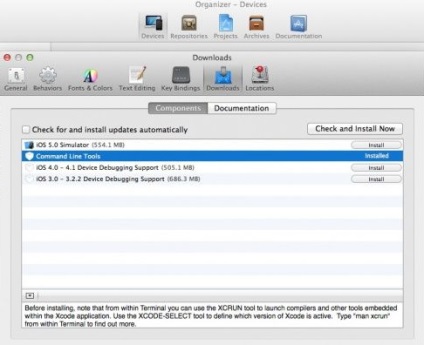
Чрез инсталиране на Xcode, започнете да го и отворете раздела изтегля настройки (Downloads), а след това изберете опцията за инсталиране "командния ред инструменти» Инструменти (командния ред). Ако сте на система OS X 10.8 Mountain Lion след това да копирате и поставите следния ред в терминала:
Sudo xcodebuild -license
След това се измъкне от терминал, както и да следвате указанията на MacPorts macports.org/install.php уебсайт Изберете вашата версия на OS X. След като файлът бъде изтеглен, стартирайте инсталационната програма и следвайте инструкциите. След това ще трябва да изберете MacPorts, отново с помощта на терминала.
Поставете кода и въведете администраторската парола:
ехо износ PATH = / изберат / местни / BIN: / изберат / местни / sbin: $ PATH $ 'n'export MANPATH = / изберат / местни / човек: $ MANPATH | Sudo чай -а / и т.н. / профил
След приключване на процеса, поставете това:
ако [ `Sysctl -п hw.cpu64bit_capable` еквивалент 1]; След това ехо "+ универсална" | Sudo чай -а /opt/local/etc/macports/variants.conf; друго ехо "не 64bit способен"; Fi
Ако вашият Mac е 64-битова версия можете да получите "+ универсална" в резултата, но ако не "не малко 64 способен" ще бъде показана в резултата. Затворете терминал и той се отваря в нов прозорец.
След това поставете командата:
Sudo порт инсталирате вино
Самата MacPorts започва инсталирането намиране Вино подходяща конфигурация за системата. Това ще отнеме известно време.
На следващо място, намери играта или приложението, което искате да стартирате, те могат да бъдат изтеглени или на диск, обърнете внимание на пътя до инсталационния файл. Отиваш в терминала и напишете: «CD / locationOfDownloadedFile», където locationOfDownloadedFile е пътят до инсталационния файл. Можете също така да плъзнете файл от прозореца за търсене в прозореца на терминала, за да се получи без грешки път.
Когато сте в правилната папка в терминал, изпълнение на инсталацията, като въведете командата:
ИНСТАЛИРАНЕ, където това е правилното име на файла за инсталиране.
След това, трябва да отвори врати на X11, и вие ще видите стандартния Windows Installer, следвайте всички инструкции за инсталация.
За да стартирате играта, вие ще трябва да отида за последен път в терминала. Въведете следната за да стигнем до папката Windows Program Files (имайте предвид, че Program Files трябва да се въведе с главни букви):
/.wine/drive_c/Program Files /; LS
Това трябва да се покаже името на играта, че сте инсталирали. Въведете папката с помощта на следната команда:
Свързани статии
